Return data from a screen
https://flutter.dev/docs/cookbook/navigation/returning-data
Navigator 의 push 를 통해 데이터를 전달하는건 전장에서 알아보았다.
이번엔 pop 을 통해 페이지가 반환되때 해당 페이지에서 생성된 데이터를 반환받을 수 있는 방법을 알아보자.
- Add a button that launches the selection screen
- Show the selection screen with two buttons
- When a button is tapped, close the selection screen
- Show a snackbar on the home screen with the selection
1. Define the home screen
간단한 버튼이 정의된 Scaffold 위젯을 home으로 설정
class HomeScreen extends StatelessWidget {
@override
Widget build(BuildContext context) {
return Scaffold(
appBar: AppBar(title: Text('Returning Data Demo')),
body: Center(child: SelectionButton()),
);
}
}
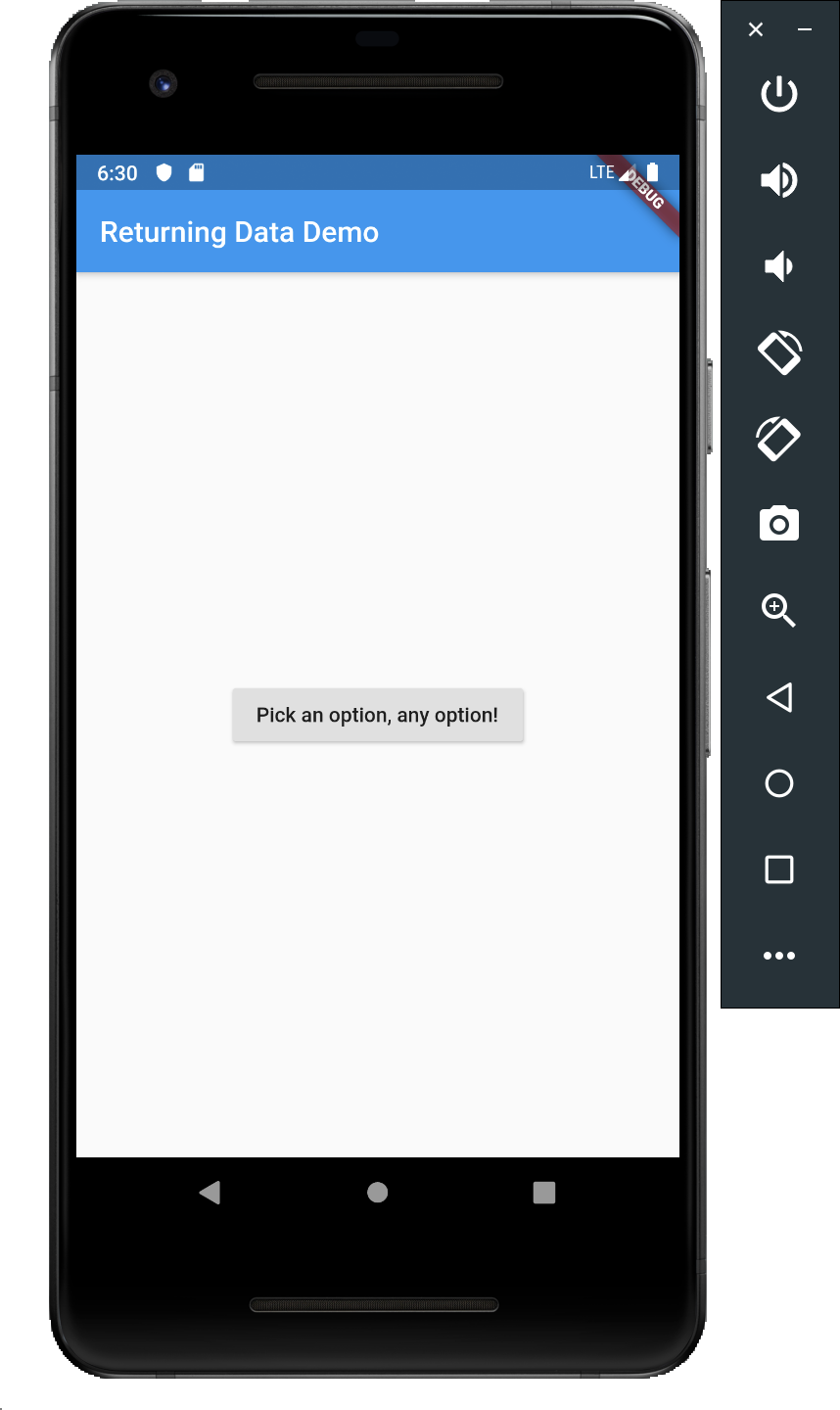
2. Add a button that launches the selection screen
일반적인 RaisedButton 이 아닌 SelectionButton 클래스를 정의한 이유는
해당 버튼으로 띄어진 페이지의 반환값을 받기 위헤 await, async 키워드를 사용하기 위해서
class SelectionButton extends StatelessWidget {
@override
Widget build(BuildContext context) {
return RaisedButton(
onPressed: () {
_navigateAndDisplaySelection(context);
},
child: Text('Pick an option, any option!'),
);
}
_navigateAndDisplaySelection(BuildContext context) async {
final result = await Navigator.push(
context,
MaterialPageRoute(builder: (context) => SelectionScreen()),
// TODO use result...
);
}
}
버튼을 누르면 SelectionScreen 페이지로 이동되며 반환값을 기다린다.
3. Show the selection screen with two buttons
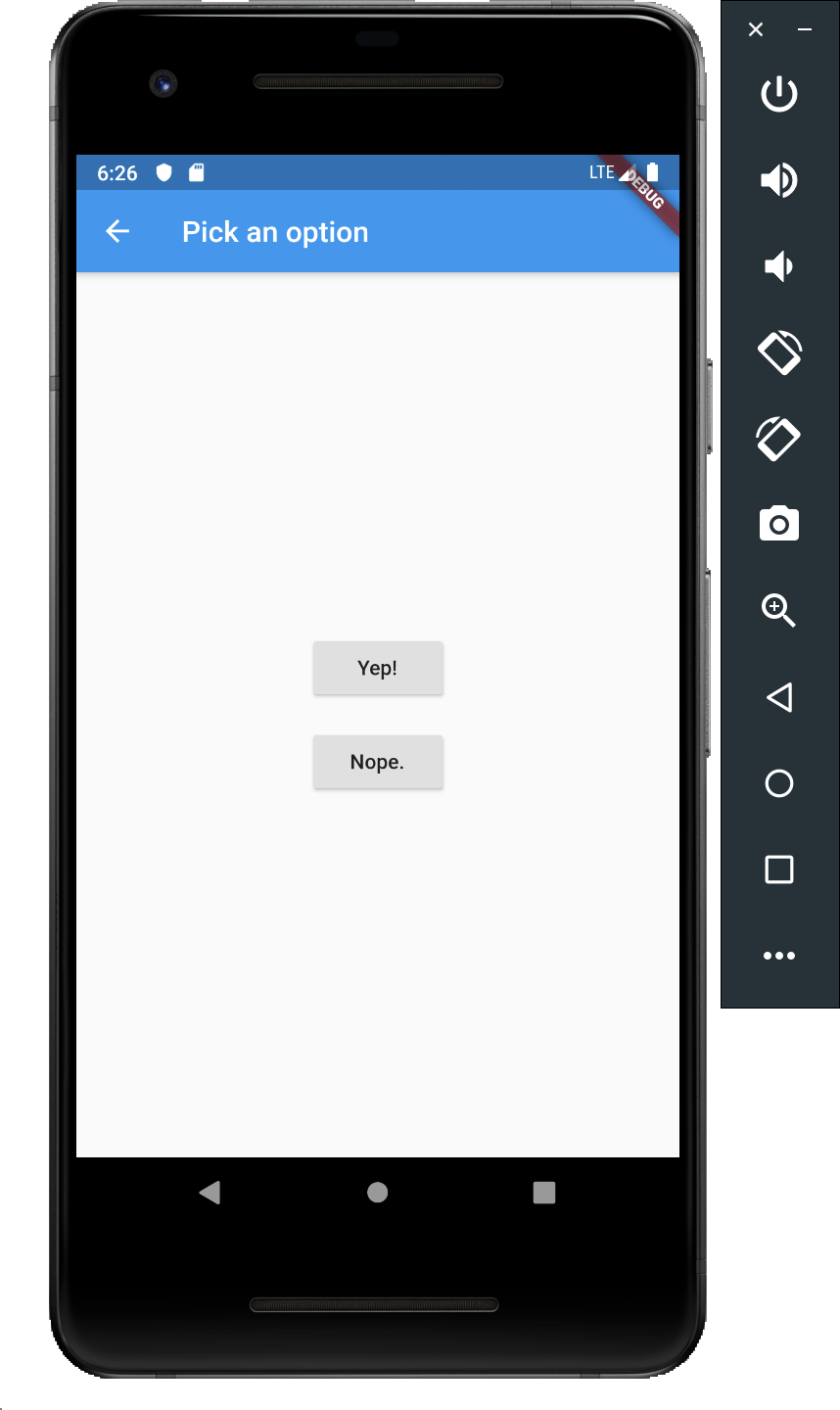
SelectionScreen는 위처럼 버튼 2개를 가진 페이지.
class SelectionScreen extends StatelessWidget {
@override
Widget build(BuildContext context) {
return Scaffold(
appBar: AppBar(title: Text('Pick an option')),
body: Center(
child: Column(
mainAxisAlignment: MainAxisAlignment.center,
children: <Widget>[
Padding(
padding: const EdgeInsets.all(8.0),
child: RaisedButton(
onPressed: () {},
child: Text('Yep!'),
),
),
Padding(
padding: const EdgeInsets.all(8.0),
child: RaisedButton(
onPressed: () {},
child: Text('Nope.'),
),
)
],
),
),
);
}
}
4. When a button is tapped, close the selection screen
각 버튼을 누를때 특정 문자열을 반환시키도록 하자.
RaisedButton(
onPressed: () {
Navigator.pop(context, 'Yep!');
},
child: Text('Yep!'),
);
Navigator.pop 의 두번재 매개변수로 String값 삽입
5. Show a snackbar on the home screen with the selection
Navigator.pop으로부터 받을 문자값을 snackbar로 출력하자.
_navigateAndDisplaySelection(BuildContext context) async {
final result = await Navigator.push(
context,
MaterialPageRoute(builder: (context) => SelectionScreen()),
);
Scaffold.of(context)
..removeCurrentSnackBar()
..showSnackBar(SnackBar(content: Text("$result")));
}
doubel dot를 사용해 현재 context의 SnackBar를 지우고 새로운 SnackBar를 출력한다.
Cascade notation .. - doubel dot
Dart 문법중 하나로 chaining 을 사용하려면 dot 2개를 써야한다.
List list = [];
list.add(color1);
list.add(color2);
list.add(color3);
list.add(color4);
// with cascade
List list = [];
list
..add(color1)
..add(color2)
..add(color3)
..add(color4);
위의 코드도 아래처럼 변경 가능하다.
// Scaffold.of(context)
// ..removeCurrentSnackBar()
// ..showSnackBar(SnackBar(content: Text("$result")));
ScaffoldState scaffoldState = Scaffold.of(context);
scaffoldState.removeCurrentSnackBar();
scaffoldState.showSnackBar(SnackBar(content: Text("$result")));